
Η ενεργοποίηση του λειτουργικού συστήματος των Windows 7 είναι μια υποχρεωτική διαδικασία που ο χρήστης πρέπει να εκτελεστεί χειροκίνητα αμέσως στο τέλος της εγκατάστασης. Ωστόσο, δεν ολοκληρώνεται πάντοτε επιτυχώς, η οποία μπορεί να προκληθεί από διαφορετικά γεγονότα. Αυτό περιλαμβάνει επιτρεπόμενα σφάλματα κατά την είσοδο στο κλειδί, η σύνδεση που λείπει στο Internet ή τα προβλήματα με το ίδιο το συγκρότημα. Σας προσκαλούμε να εξοικειωθείτε με όλους τους υπάρχοντες λόγους για ένα τέτοιο πρόβλημα να βρείτε το δικό σας και να επιλέξετε την κατάλληλη απόφαση.
Αιτία 1: Δεν υπάρχει σύνδεση στο Internet
Πρώτα απ 'όλα, θα ήθελα να επηρεάσω το θέμα των συνδέσεων στο Internet, καθώς ακριβώς εξαιτίας της σύνδεσης που λείπει ή αποτυγχάνει με αυτό δεν επιβεβαιώνεται πιο συχνά. Πρέπει να βεβαιωθείτε ότι είστε συνδεδεμένοι σε ένα κανονικά δίκτυο εργασίας και, για παράδειγμα, ανοίξτε το πρόγραμμα περιήγησης για να το ελέγξετε. Εάν συμβαίνουν πραγματικά προβλήματα με το Διαδίκτυο, θα απαιτηθούν ξεχωριστά, περίπου τα πιο λεπτομερή ανάλυση σε άλλες οδηγίες περαιτέρω.
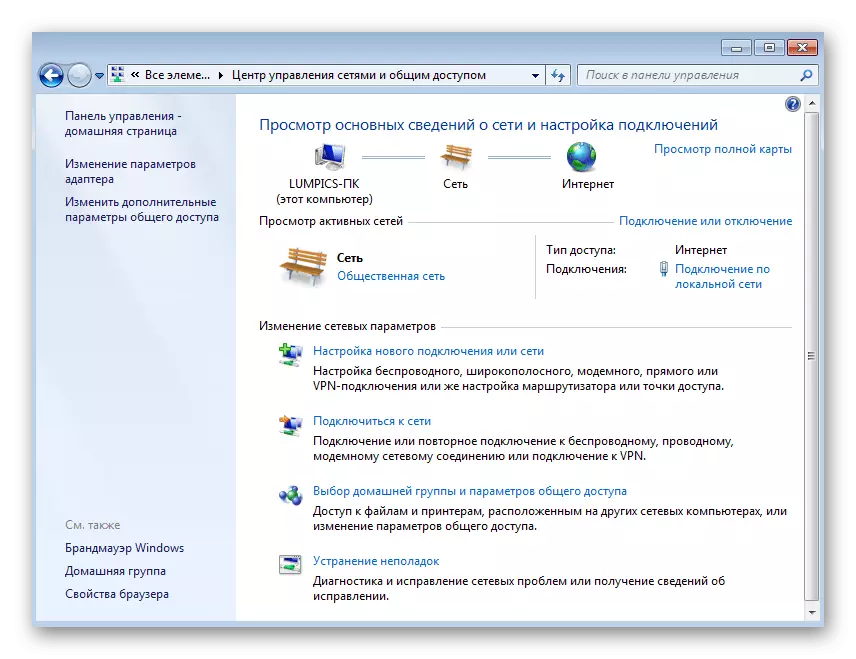
Διαβάστε περισσότερα:
Ρύθμιση του Διαδικτύου μετά την επανεγκατάσταση των Windows 7
Δεν υπάρχουν διαθέσιμες συνδέσεις σε έναν υπολογιστή με τα Windows 7
Εάν δεν μπορείτε να συνδεθείτε στο Internet, υπάρχει μια εναλλακτική μέθοδος για την επιβεβαίωση του ελέγχου ταυτότητας των Windows χρησιμοποιώντας τον αριθμό τηλεφώνου εργασίας. Θα μιλήσουμε γι 'αυτό όταν εξετάζουμε τον ακόλουθο λόγο.
Αιτία 2: Εσφαλμένες ενέργειες όταν ενεργοποιούνται
Η ενεργοποίηση είναι μια αρκετά ευκολότερη εργασία με την οποία όλοι οι αρχάριοι χρήστες πρέπει να αντιμετωπίσουν. Ωστόσο, ορισμένοι δεν γνωρίζουν καν ότι το κλειδί πρέπει να χορηγηθεί ανεξάρτητα και να υπολογίζεται στο γεγονός ότι η αυθεντικότητα του λειτουργικού συστήματος θα επιβεβαιωθεί αυτόματα. Επομένως, προτείνουμε συνοπτικά αποσυναρμολόγηση αυτής της διαδικασίας, καθώς και να δείξει πώς επιβεβαιώνεται το αντίγραφο των Windows μέσω του Διαδικτύου.
- Ανοίξτε "Έναρξη" και μεταβείτε στην ενότητα "Πίνακας ελέγχου".
- Στη λίστα, επιλέξτε την κατηγορία συστήματος.
- Εκτελέστε τη λίστα και στην ενότητα Ενεργοποίηση των Windows, βρείτε το στοιχείο "Ενεργοποίηση των Windows". Εάν, αντ 'αυτού, βλέπετε την επιγραφή "Ενεργοποίηση των Windows" και ο κωδικός προϊόντος εμφανίζεται παρακάτω, δεν χρειάζεται πλέον να πραγματοποιηθεί, απλά μεταβείτε στην κανονική χρήση του λειτουργικού συστήματος.
- Κατά το άνοιγμα του παραθύρου, θα εμφανιστούν οι σχετικές οδηγίες. Ελέγξτε τα και, στη συνέχεια, εισάγετε το διαθέσιμο κλειδί προϊόντος και κάντε κλικ στο "Επόμενο".
- Επιβεβαιώστε την ενεργοποίηση του καθορισμένου συγκροτήματος Windovs.
- Εάν η σύνδεση στο Internet λείπει και ενδιαφέρεστε να επιβεβαιώσετε μέσω του τηλεφώνου, στο ίδιο παράθυρο ενεργοποίησης, κάντε κλικ στην επιλογή "Εμφάνιση άλλων μεθόδων ενεργοποίησης" και επιλέξτε "Χρησιμοποιήστε ένα αυτόματο τηλεφωνικό σύστημα". Μετά από αυτό, ο αριθμός τηλεφώνου εισάγεται και εξοικειώνει τις οδηγίες που εμφανίζονται στην οθόνη.
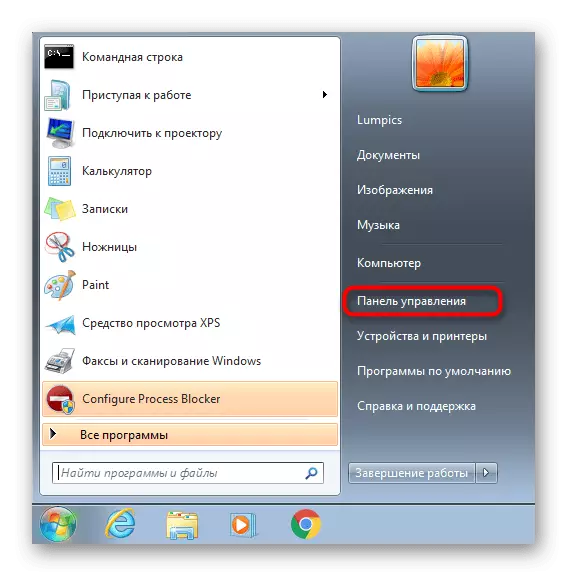
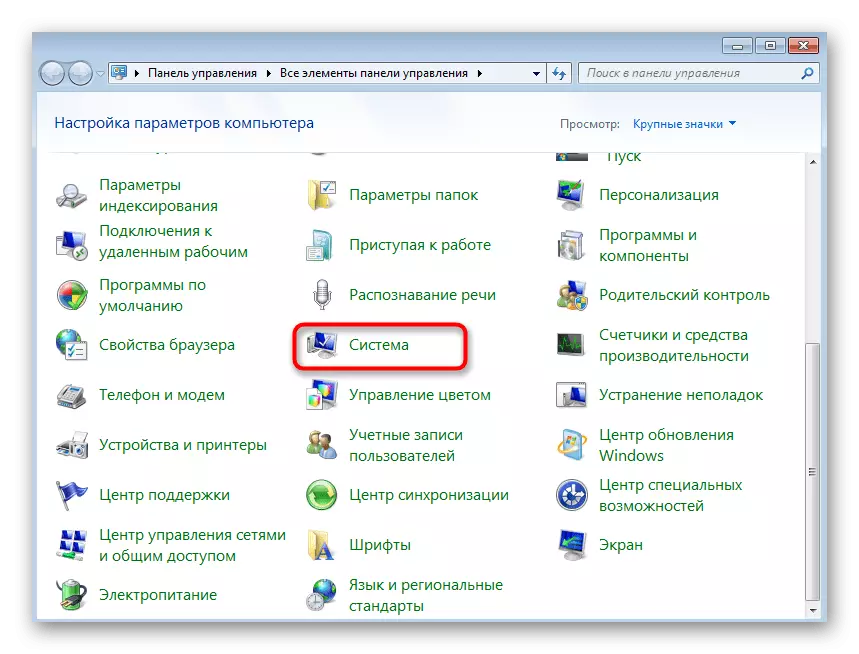
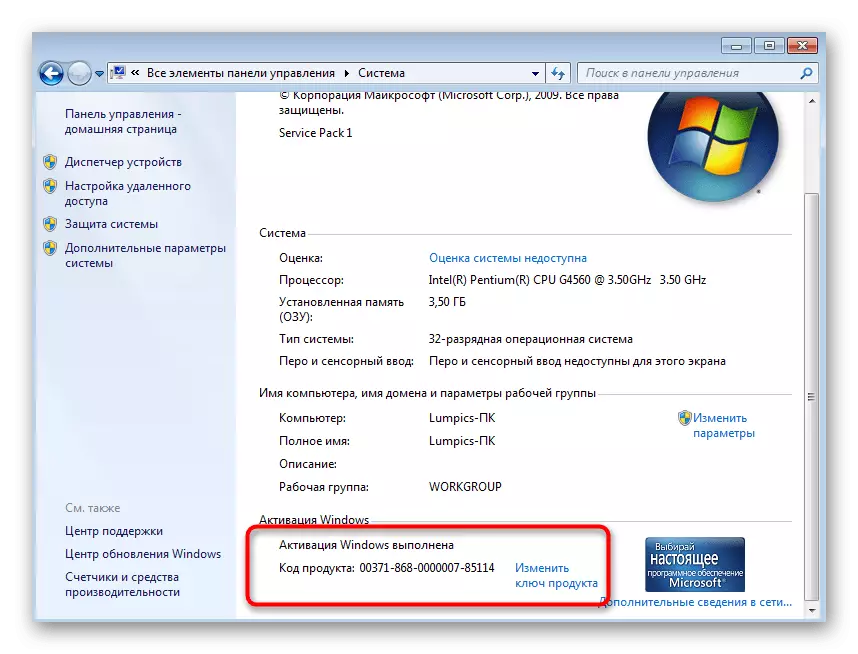
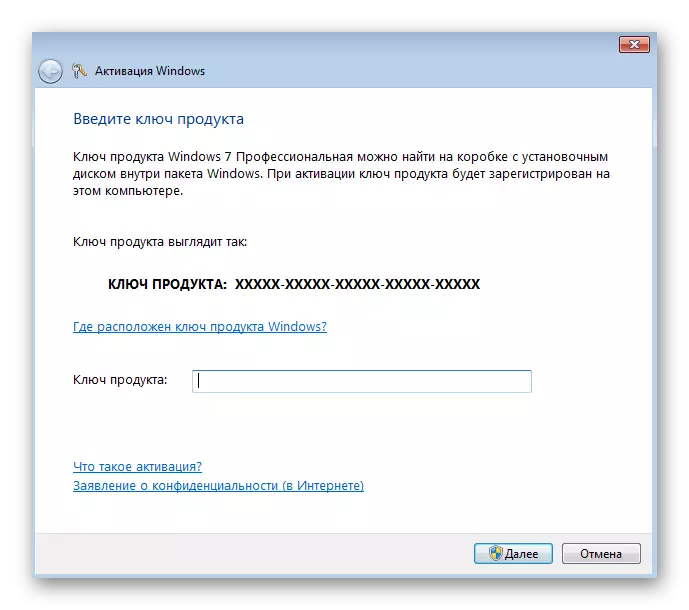

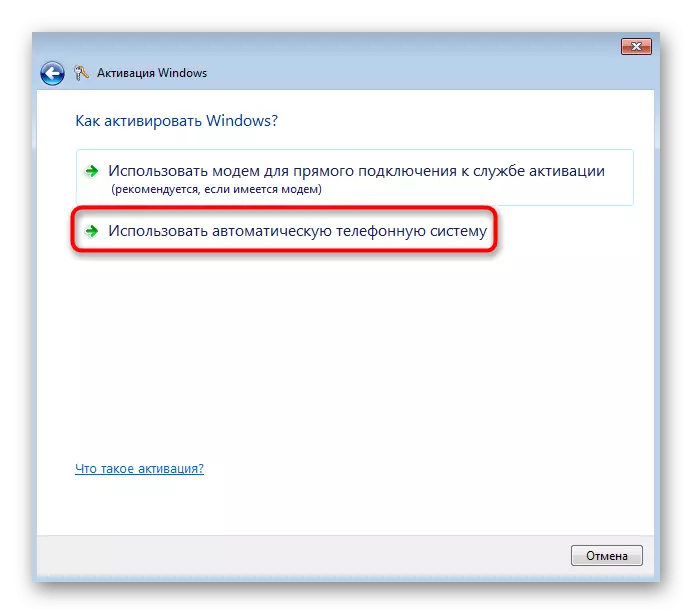
Αιτία 3: Χρησιμοποιώντας μια άλλη έκδοση των Windows ή το κλειδί αδειοδοτημένου
Αυτή η κατάσταση σχετίζεται κυρίως με αυτούς τους χρήστες που έχουν αντιμετωπίσει το κέντρο σέρβις στην επισκευή του υπολογιστή τους, όπου οι εμπειρογνώμονες πραγματοποιήθηκαν με τη δική του επανεγκατάσταση του λειτουργικού συστήματος. Πιθανότατα, χρησιμοποίησαν ένα άλλο κλειδί προϊόντος για να ενεργοποιήσουν ή ακόμα και να εγκαταστήσουν ένα άλλο συγκρότημα, καθώς ο ίδιος ο χρήστης δεν ενημερώνει τους υπαλλήλους σχετικά με την παρουσία ενός αδειοδοτημένου αντιγράφου των Windows. Υπάρχει μια δεύτερη έκδοση της ανάπτυξης των γεγονότων, όταν οι υπάλληλοι εφαρμόζουν εκ νέου το κλειδί που έχει ήδη χρησιμοποιηθεί για να ενεργοποιήσει ένα άλλο συγκρότημα OS. Όλα αυτά μπορεί να οφείλονται στο γεγονός ότι τώρα δεν είναι δυνατόν να επιβεβαιωθεί η αυθεντικότητα της έκδοσης. Πρέπει μόνο να εγκαταστήσετε ανεξάρτητα τη διαθέσιμη έκδοση και να εισαγάγετε ξανά το δικό σας κλειδί ή να επικοινωνήσετε ξανά στο κέντρο σέρβις για να λύσετε τη δυσκολία.
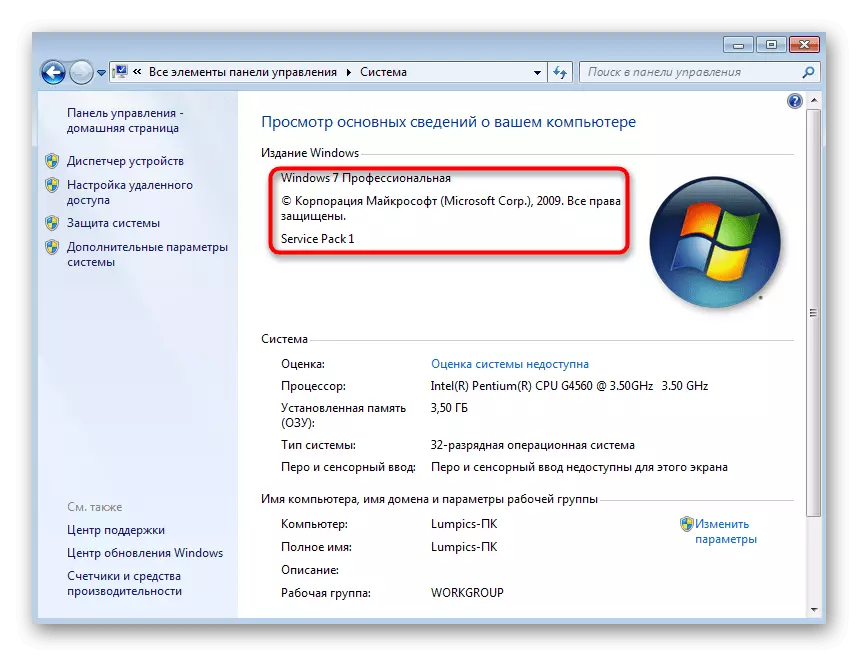
Αιτία 4: Εγκατάσταση ενός αντιγράφου των Windows σε πολλαπλούς υπολογιστές
Η Microsoft έχει μια λίστα με τους όρους της συμφωνίας άδειας χρήσης ότι ο χρήστης δέχεται κατά την αγορά και την εγκατάσταση του λογισμικού επώνυμων. Μεταξύ όλων των στοιχείων, υπάρχει επίσης εκείνη στην οποία ένα αντίγραφο του προϊόντος, συμπεριλαμβανομένων των Windows 7, μπορεί να εγκατασταθεί μόνο σε μία συσκευή. Εάν εγκαταστήσατε το OS σε διάφορους υπολογιστές ταυτόχρονα και προσπαθήστε να κάνετε ενεργοποίηση, μπορεί να μην λειτουργεί, όπως παραβιάζονται οι ίδιες συνθήκες. Η επιβεβαίωση στον πρόσθετο υπολογιστή εφαρμόζεται μόνο αγοράζοντας μεμονωμένα πλήκτρα προϊόντων ή αντίγραφα των Windows.Αιτία 5: Χρησιμοποιώντας ένα μη συνδεδεμένο αντίγραφο των Windows
Η Microsoft Technology αναγνωρίζει εύκολα αντίγραφα των προϊόντων χωρίς άδεια χωρίς άδεια, καθώς δεν επιβεβαιώθηκαν επίσημα. Για τέτοιες εκδόσεις, η ενεργοποίηση κατά την είσοδο ακόμη και το κλειδί εργασίας θα αποτύχει απλά. Μπορείτε να προσδιορίσετε ανεξάρτητα αν χρησιμοποιείται το λογισμικό με άδεια χρήσης, είναι δυνατόν, αλλά για αυτό πρέπει να διαβάσετε διάφορες πληροφορίες σχετικά με την επίσημη ιστοσελίδα, χρησιμοποιώντας παρακάτω αναφορά.
Πηγαίνετε να εξοικειωθείτε με τους κανόνες επαλήθευσης από
Αιτία 6: Αγορά του μεταχειρισμένου υπολογιστή
Κατά την αγορά ενός υπολογιστή, δείτε πάντοτε αν το αντίγραφο του λειτουργικού συστήματος που χρησιμοποιείται εκεί ενεργοποιείται εκεί, δεδομένου ότι όταν επιβεβαιώνεται ξανά, μπορεί να είναι ανεξάρτητα ότι το ίδιο αντίγραφο είναι εγκατεστημένο σε άλλους υπολογιστές ή είναι μη άδεια, η οποία θα συνεπάγεται προβλήματα που εξετάζονται. Σε τέτοιες καταστάσεις, μπορείτε να ζητήσετε προσωπικά τον πωλητή με ένα δίσκο των Windows ή το κλειδί προϊόντος για να ενεργοποιήσετε ξανά το λειτουργικό σύστημα. Διαφορετικά, θα πρέπει να εγκαταστήσετε ένα άλλο αντίγραφο του συστήματος ή να αποκτήσετε έναν νέο κώδικα.Λόγος 7: Εγκατάσταση νέου εξοπλισμού
Η υπόθεση δεν σχετίζεται αρκετά με τις τυποποιημένες δυσλειτουργίες με την ενεργοποίηση, αλλά είναι απαραίτητο να το πω σε υποχρεωτική. Υπάρχουν δύο τύποι αδειοδότησης των Windows 7, οι οποίες επηρεάζουν άμεσα τις συνέπειες κατά την αντικατάσταση της μητρικής πλακέτας ή, για παράδειγμα, ενός σκληρού δίσκου. Στις περισσότερες περιπτώσεις, οι χρήστες λαμβάνουν μια έκδοση OEM μαζί με έναν αγορασμένο υπολογιστή ή φορητό υπολογιστή. Δηλαδή, όταν ξεκινάτε εκεί, η εγκατεστημένη έκδοση του λειτουργικού συστήματος, η οποία συνδέεται με αυτόν τον εξοπλισμό. Κατά την αντικατάσταση των εξαρτημάτων, η άδεια "μύγες" και το σύστημα δεν θα ξεκινήσει καν, οπότε πρέπει να αποκτήσετε ένα νέο αντίγραφο των Windows.
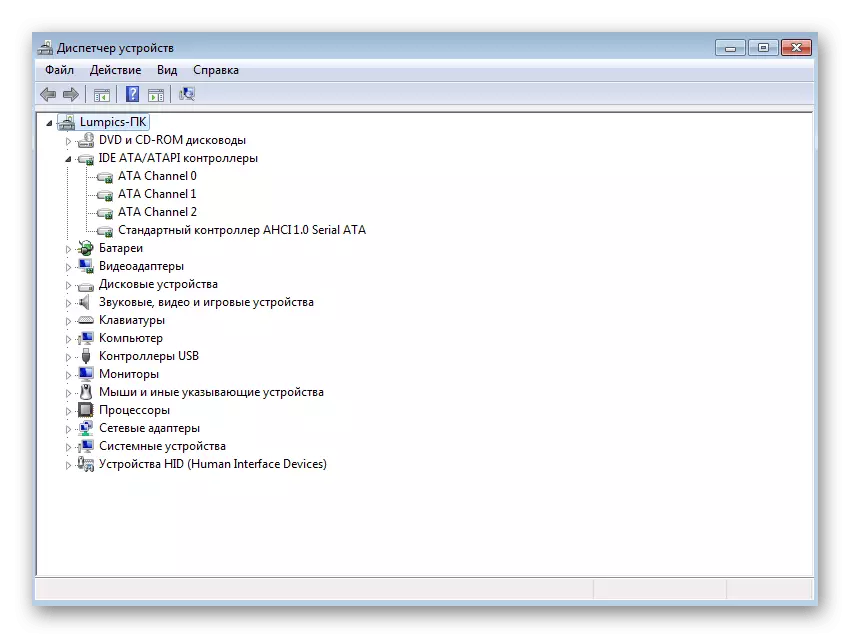
Ο δεύτερος τύπος άδειας ονομάζεται λιανική, απλώνεται πιο συχνά σε δίσκους και είναι αρκετές φορές ακριβότερες από τις εκδόσεις OEM. Ωστόσο, αυτό επιτρέπει στο σύστημα να λειτουργεί σωστά ακόμη και μετά την αντικατάσταση των στοιχείων ή να το μεταφέρει σε άλλο υπολογιστή χωρίς προβλήματα. Δώστε προσοχή στις πληροφορίες που αναφέρονται μόνο στις πληροφορίες όταν επιλέγετε την έκδοση των Windows 7 και αντικαταστήστε τα ενσωματωμένα εξαρτήματα.
Πάνω από εσάς μάθετε περίπου επτά διαφορετικούς λόγους που σχετίζονται με την ενεργοποίηση των Windows 7. Τώρα πρέπει να βρείτε αυτό που προκάλεσε προβλήματα στον υπολογιστή που χρησιμοποιείται για να τα λύσει διαθέσιμα στις μεθόδους.
